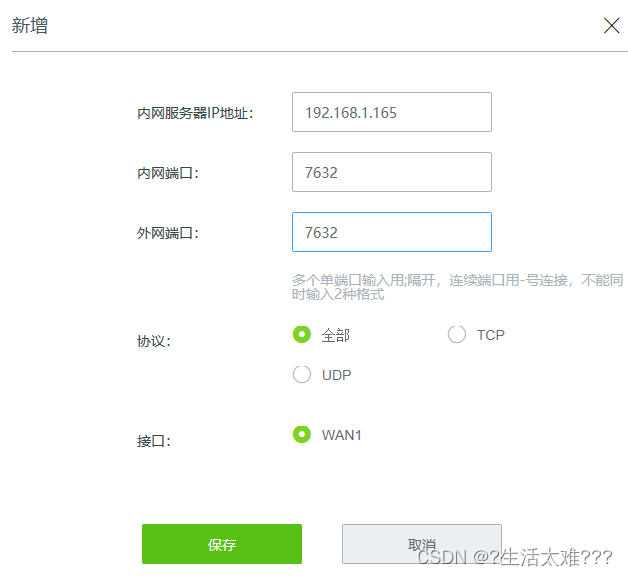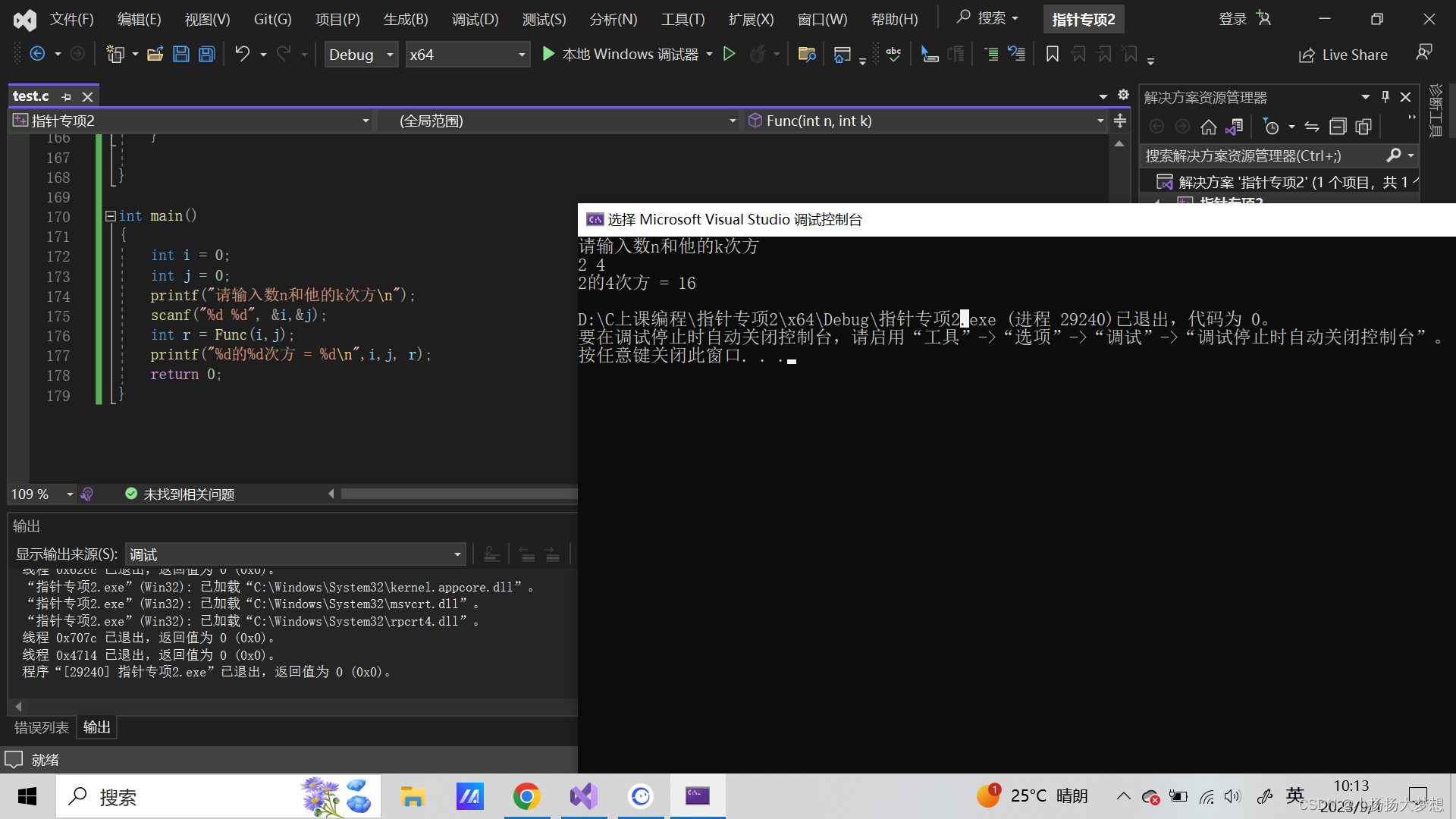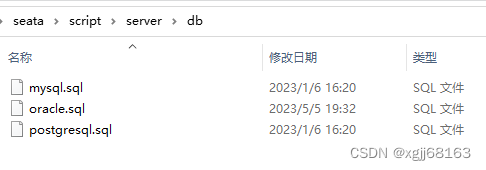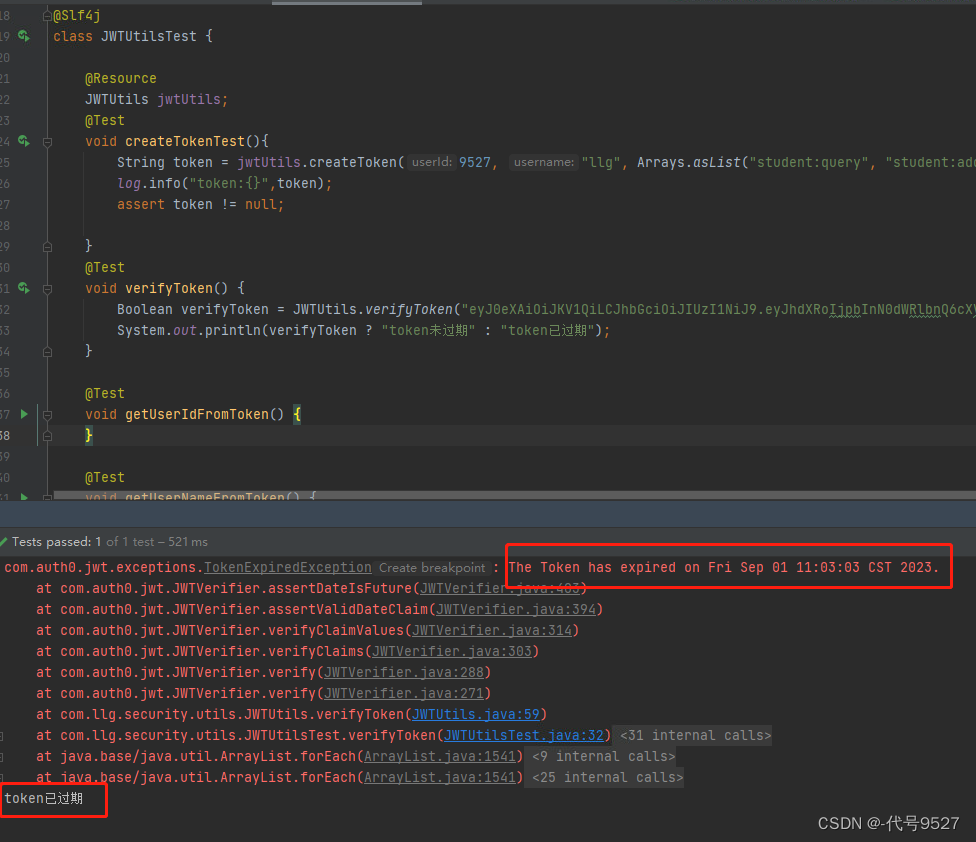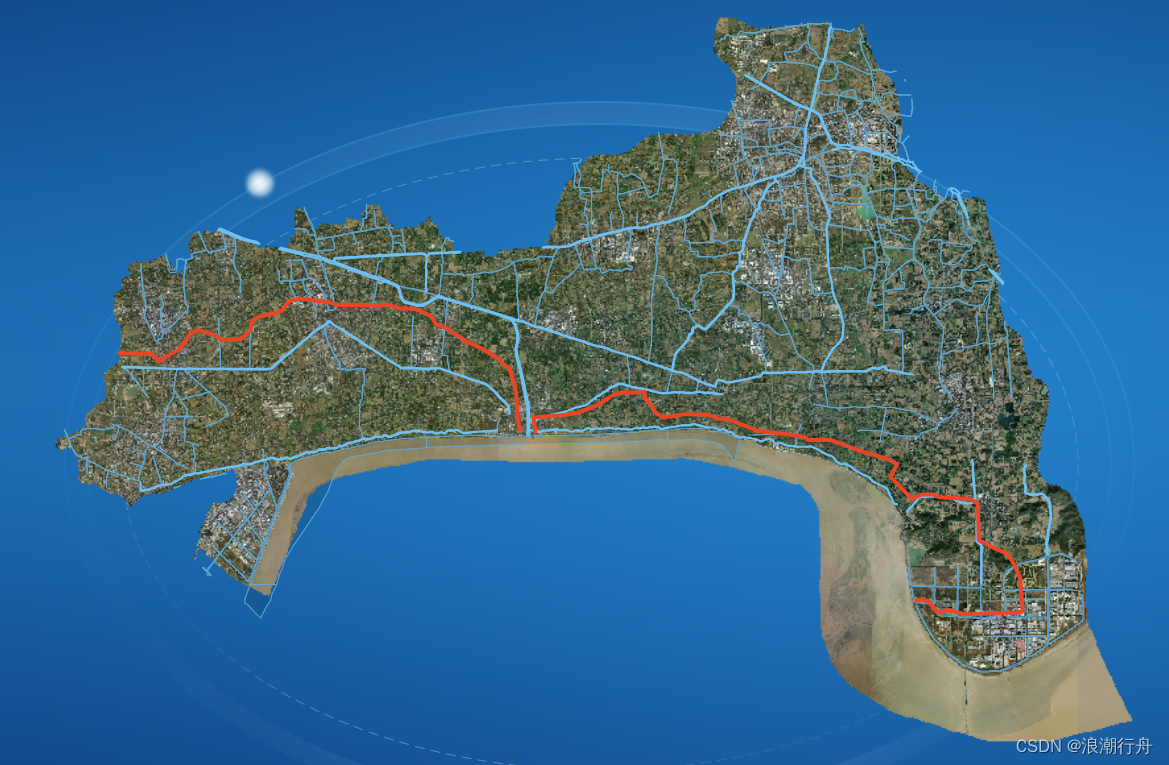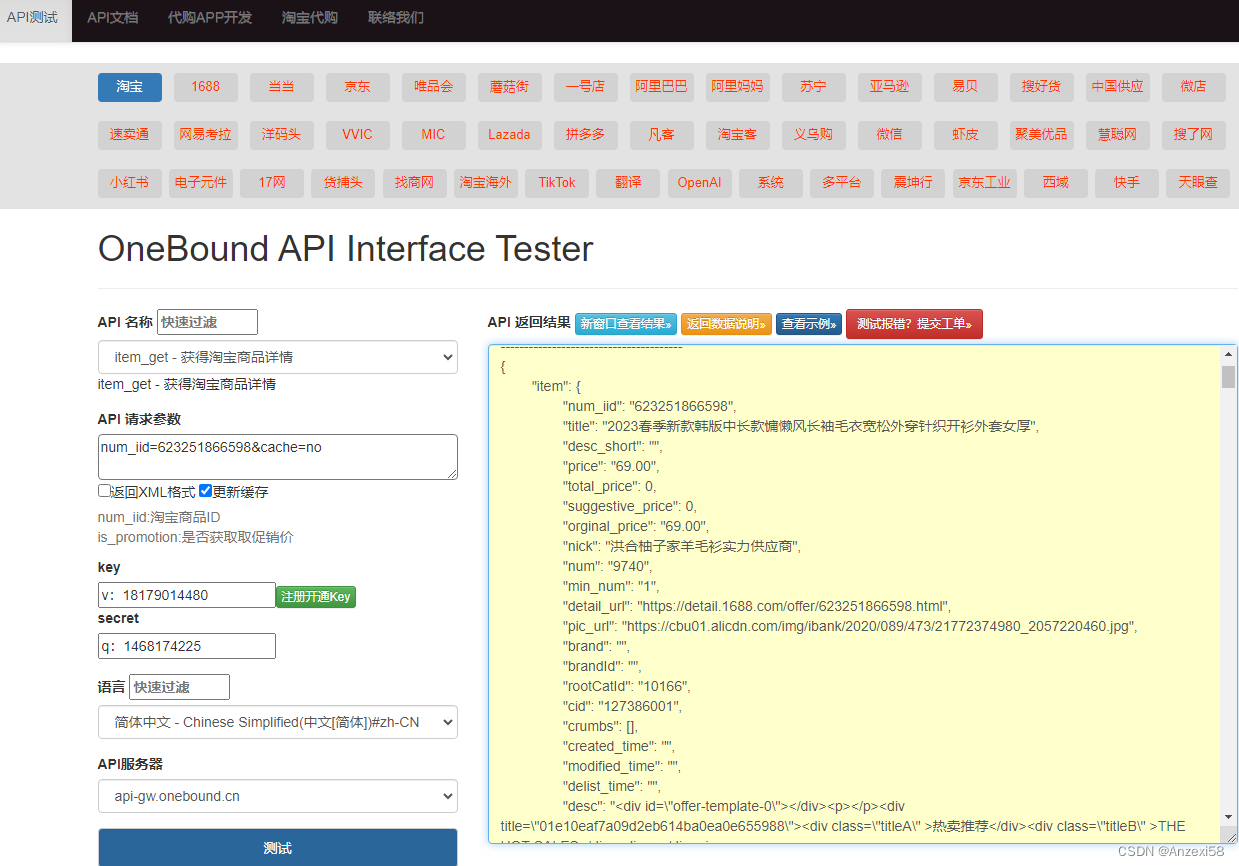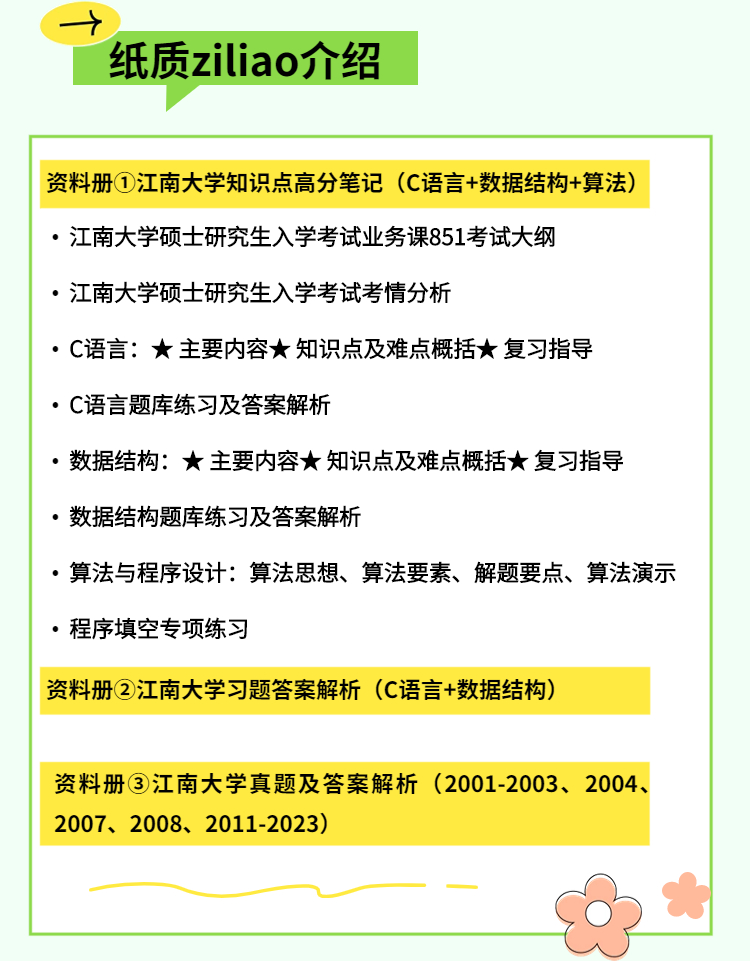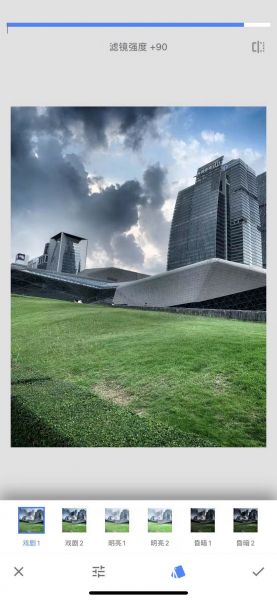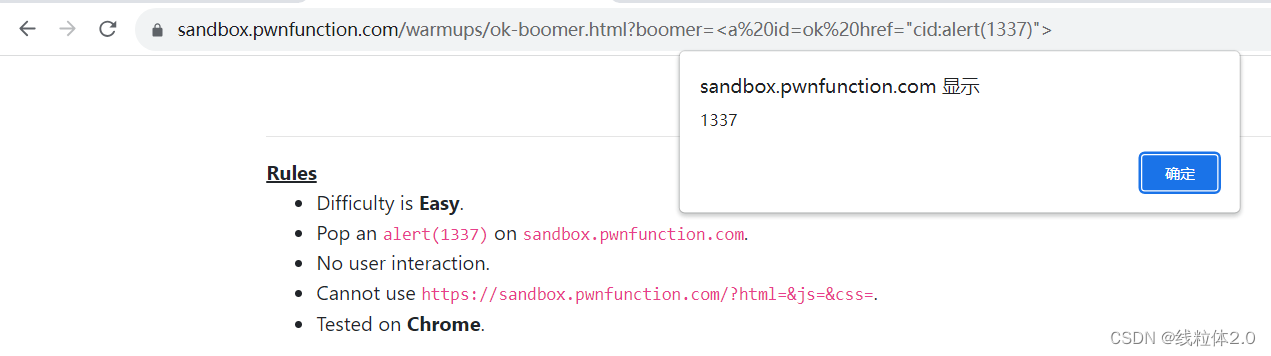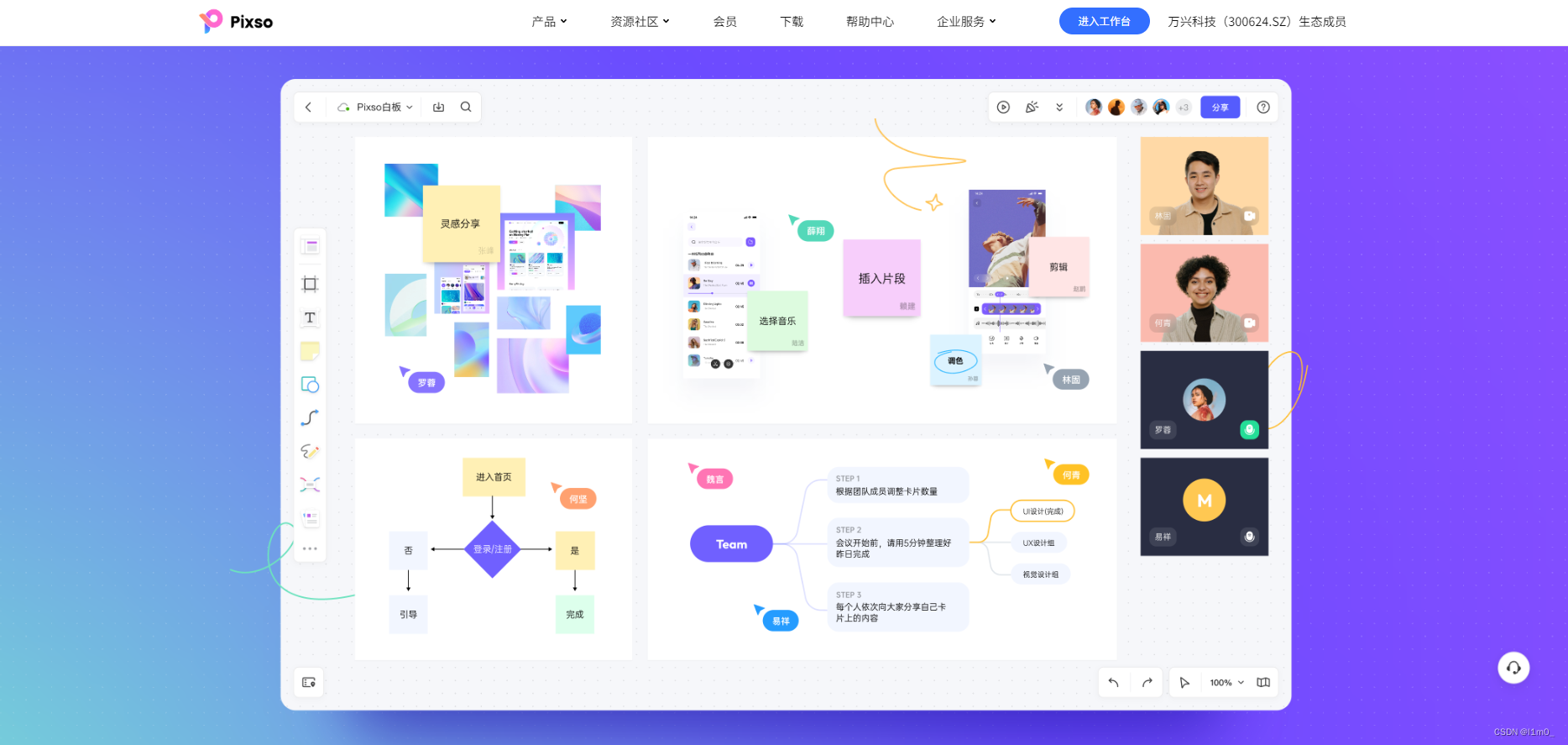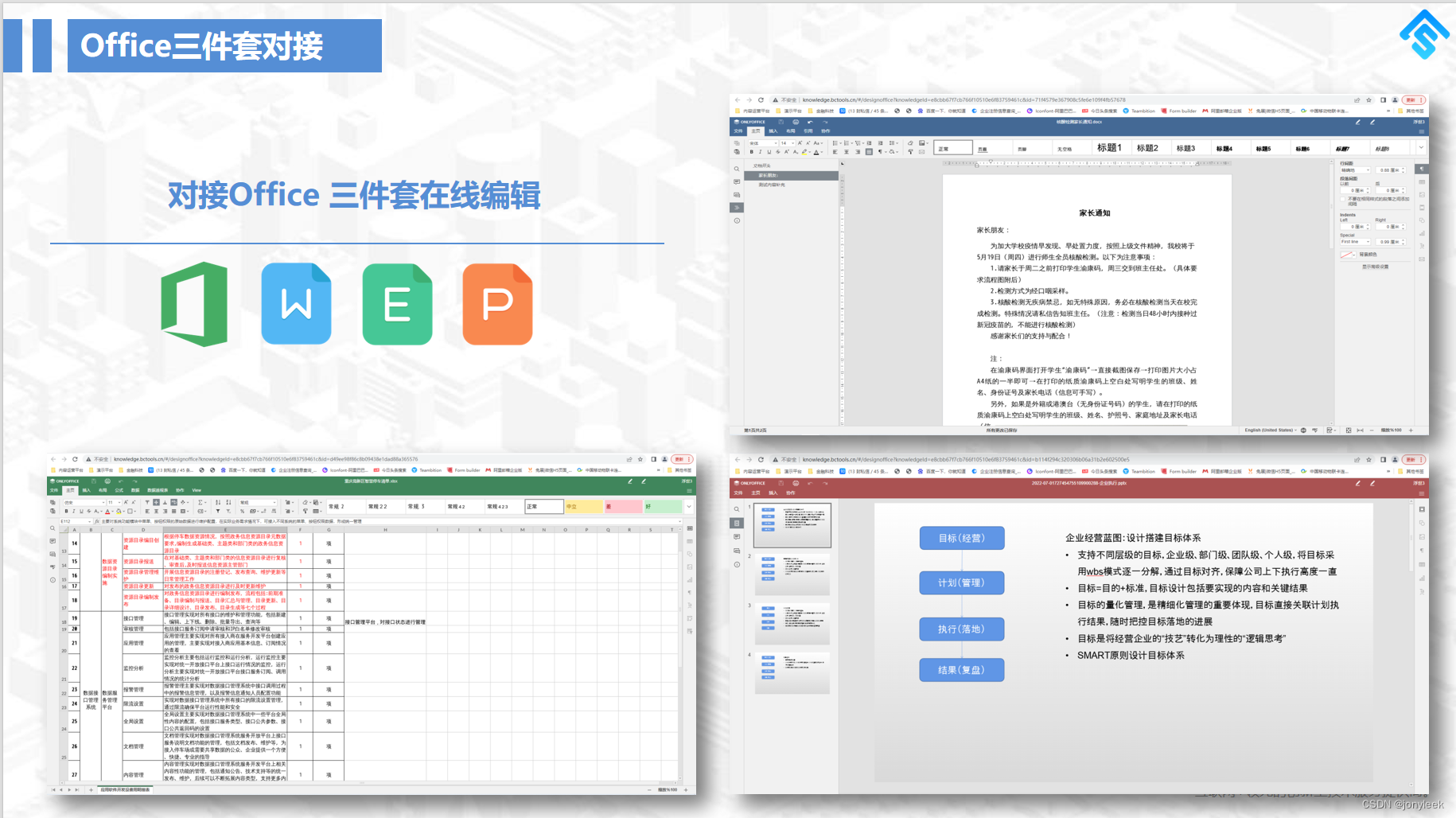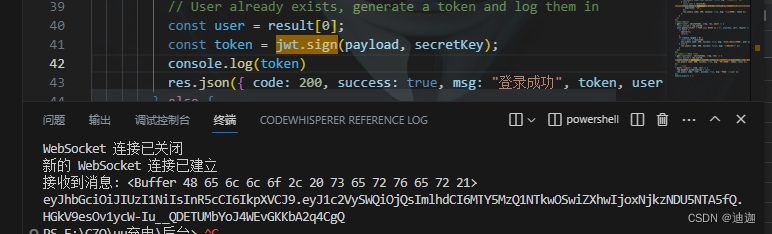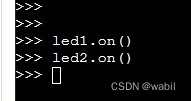1.安装ikuai虚拟机,这里可以自行百度,网上一堆教程用vm安装ikuai
2.重要的,配置网卡, 先上图在说。下图是虚拟机配置了两个网卡,
第一个网卡vmnet0配置为自动桥接模式。
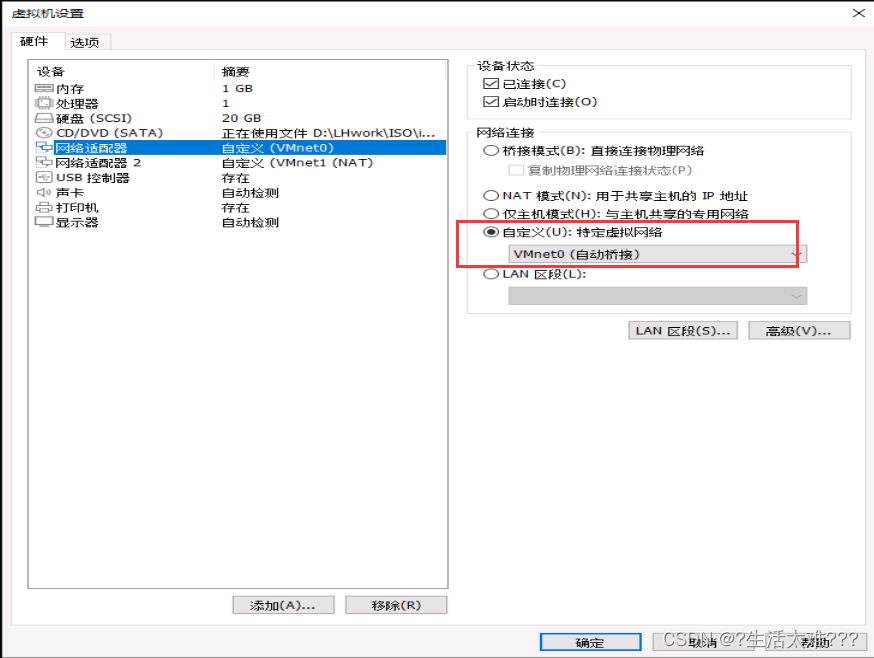
第二个网卡vmnat1配置为NAT模式。
配置前需要在vm中添加一个虚拟网卡,如下图:
编辑 > 虚拟网络编辑器 > 添加网络 > 选择NAT模式 > 点击确定。
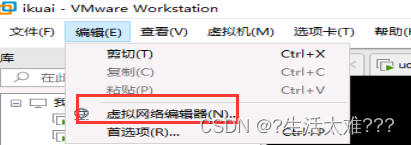
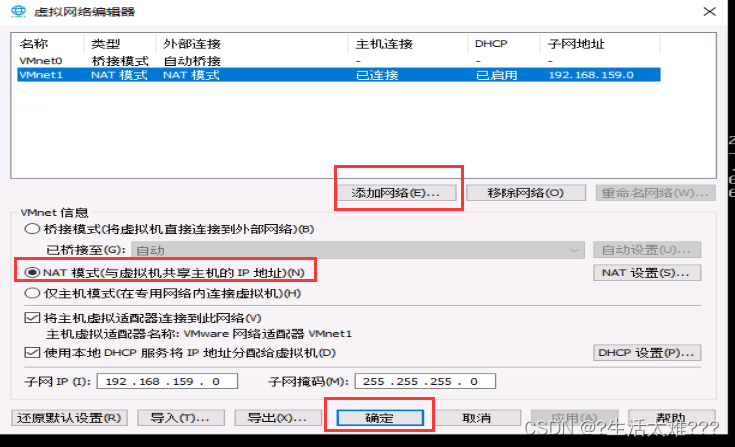
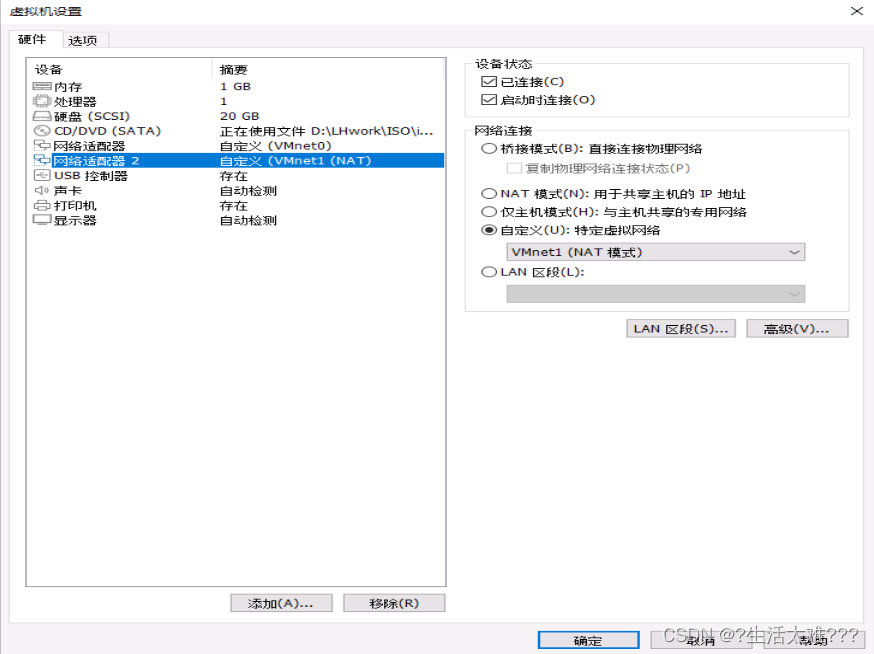
接下来就是重要的配置ikuai网卡内部设置的时候了。
先将ikuai虚拟机开机,选择1 设置网卡绑定,输入1进入即可。
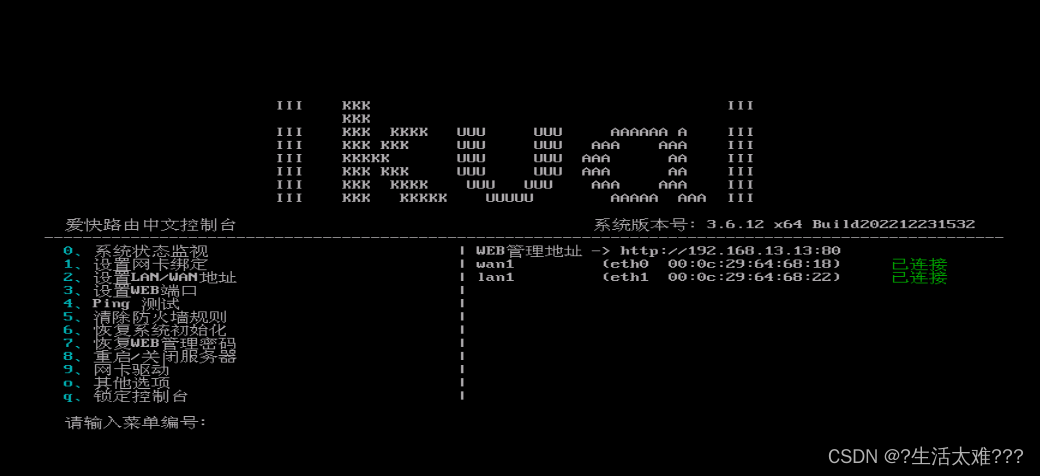
此处啰嗦几句。。。
首先我们必须得知道wan和lan的区别,就当作家庭路由器wan口是我们接入网络运营商的网,那么lan就是接入我们自己的各种设备 例如电视、电脑、机顶盒等网络设备。

那么接下来开始绑定网卡,在上两张图也就是虚拟机两个网卡的mac,根据网卡设置wan和lan,
上面刚也简单讲了wan是运营商的网络,我们把物理机上外网的网卡当作运营商的网络接入ikaui的wan,虚拟机的桥接模式会获取到和物理机一样的网络进行上网,那么这个ikuai就具备了上网的功能了。
接下来就是lan了,l那么lan就是我们自己划分的一个网段给自己的设备进行使用。
也就是说我们需要将68:18结尾的网卡设置为wan1,68:22网卡设置为lan1
命令如下:首先我们需要解绑及绑定,参照实例
解绑lan:del lan1
解绑wan:del wan1
绑定wan1:set wan1 eth0 (也就是wan1绑定68:18的网卡桥接模式接入,让设备具备外网上网的功能)
绑定lan1:set lan1 eth1 (lan1绑定68:22的网卡nat模式接入,让设备自动获取IP)
vmnet0自动桥接模式的mac结尾是68:18
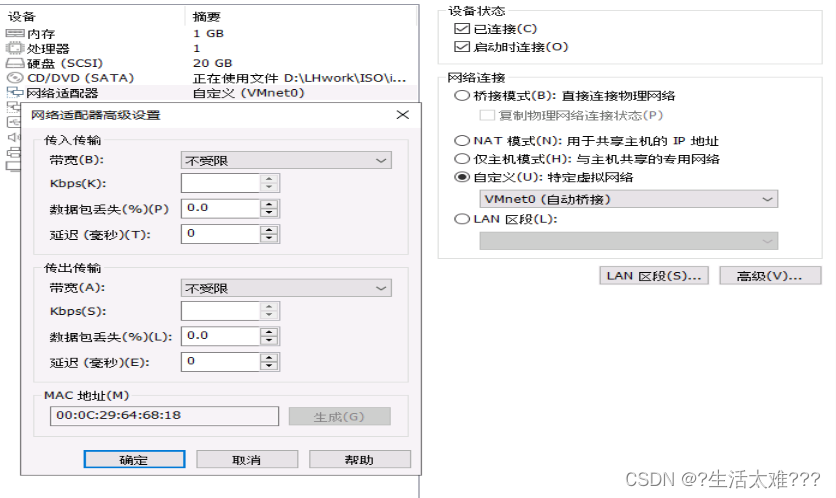
vmnet1NAT接模式的mac结尾是68:22
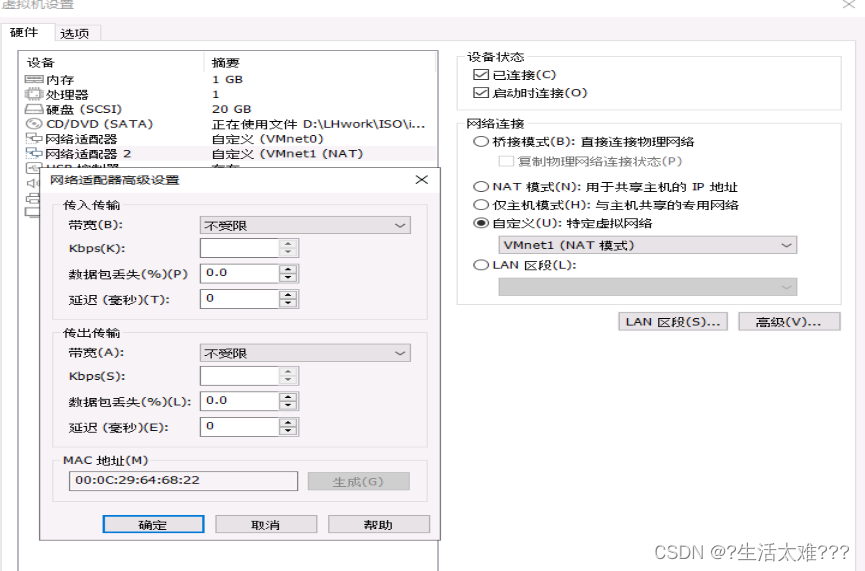
查看物理机本机vmnet1的IP 地址。
此处我的这个网卡地址为13段,接下来看ikuai虚拟机获取的web管理地址。
(此处可能有人有疑问,为什么在虚拟网络编辑器中看到的子网地址是159段的获取到的缺不一样,此处王也不知道呀。。。物理机的虚拟网卡获取的就是13的那么我们就用13的,王知道最简单的道理,网络保持同一网段才能进行管理。。。)
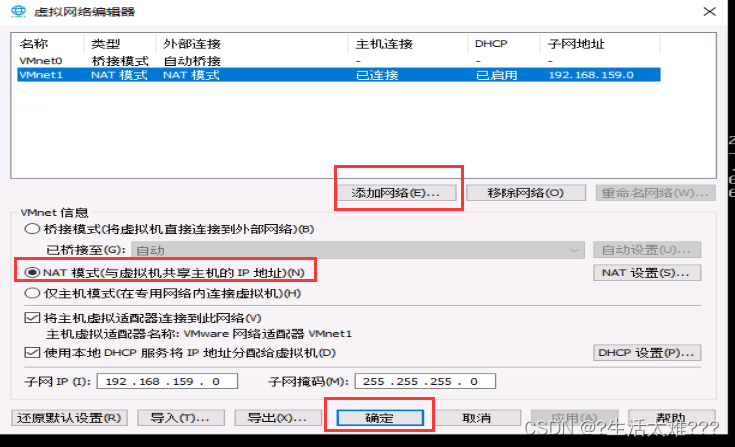

我这里获取的也是13网段的,如果发现网段不一致则需要进行设置web管理地址。
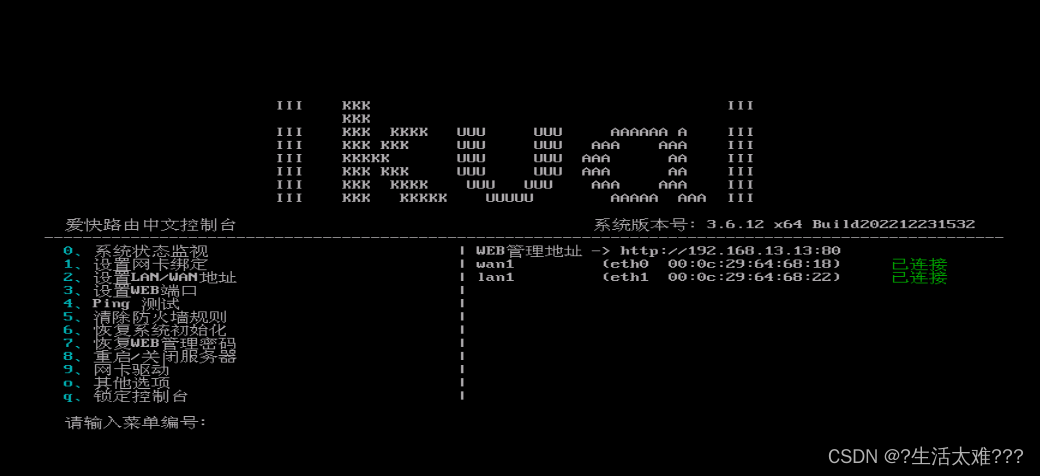
选择2设置LAN/WAN地址:输入2 按enter键确定,在输入0 设置lan的地址,和网卡的网段保持一致也就是13网段 按enter确定,在输入q 退出即可。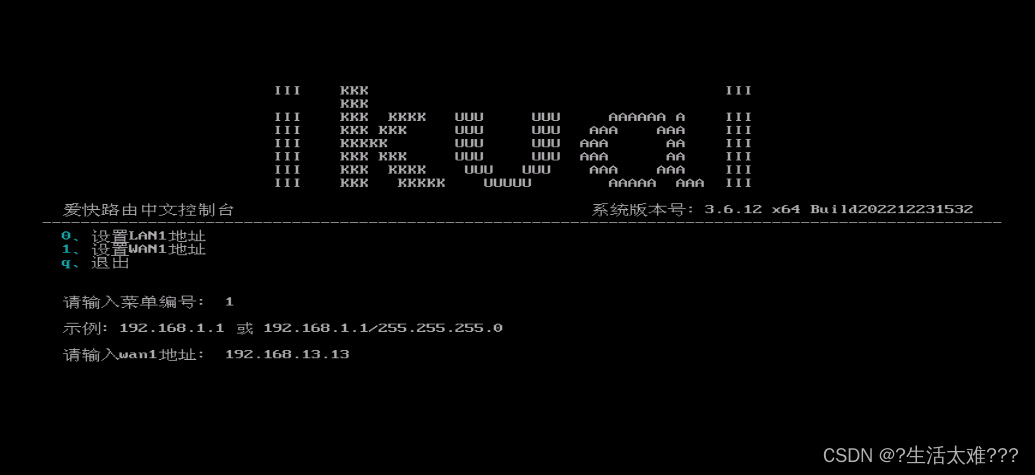
设置完成后物理机本机进行ping 检查是否和ikuai通讯。出现TTL数据包代表成功。
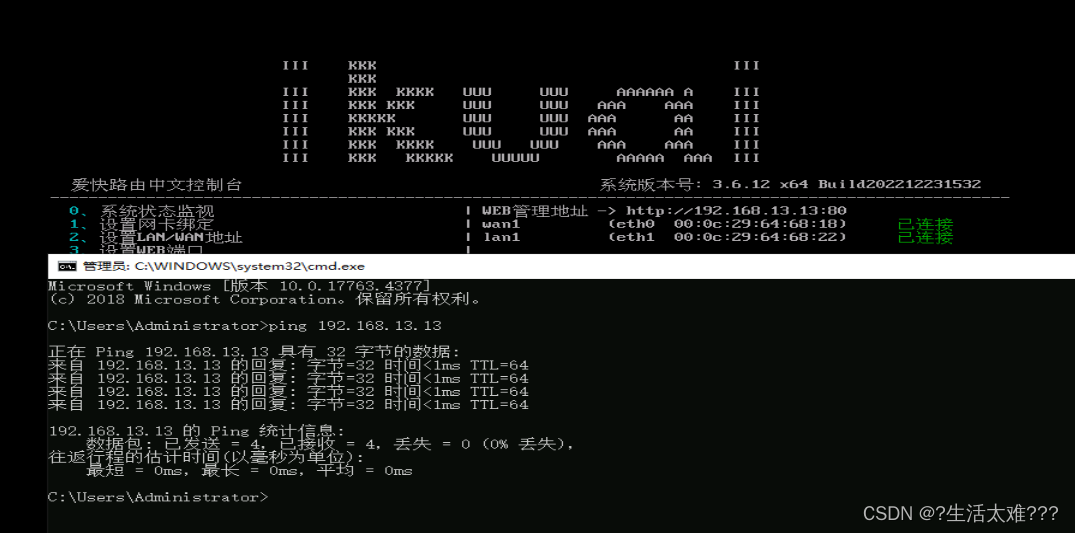
接下来就是访问web管理地址,192.168.13.13 ,输入默认账户admin默认密码admin 进入后需要修改密码,修改完后进入。
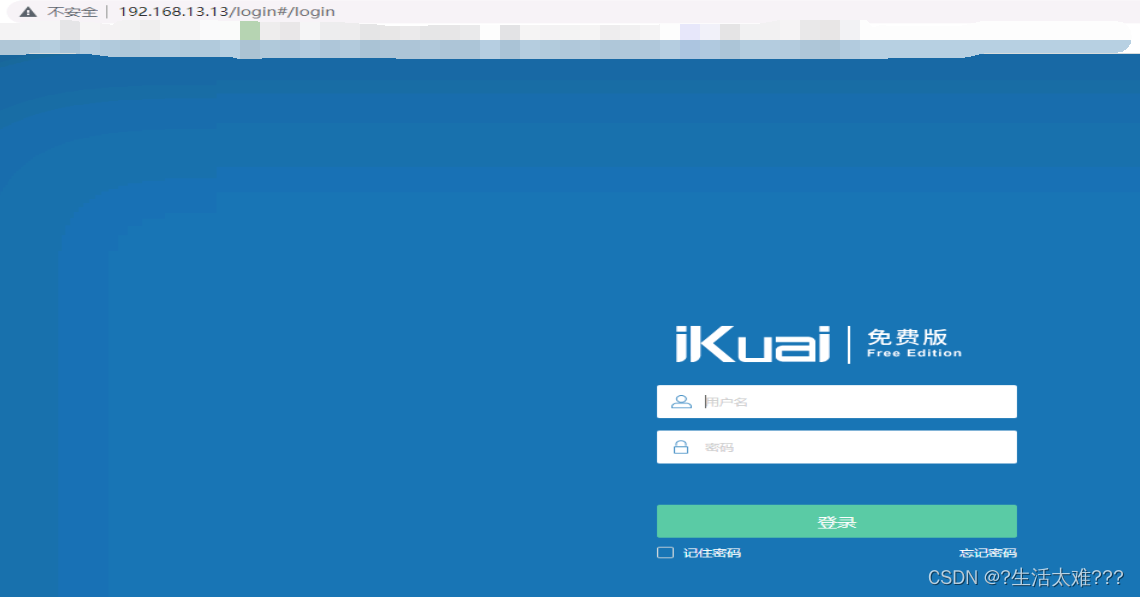
动态域名设置:高级应用》动态域名 根据自己的域名进行添加,
记得解析网卡要选择wan1 好的👌。

阿里云的
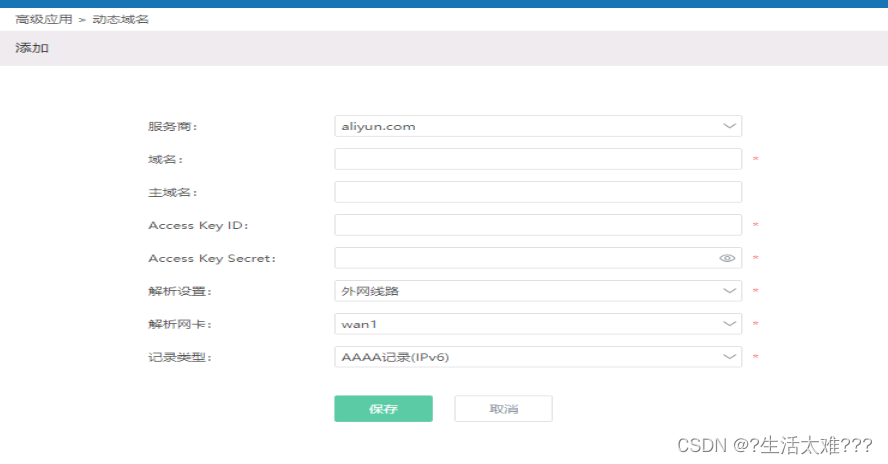
华为的
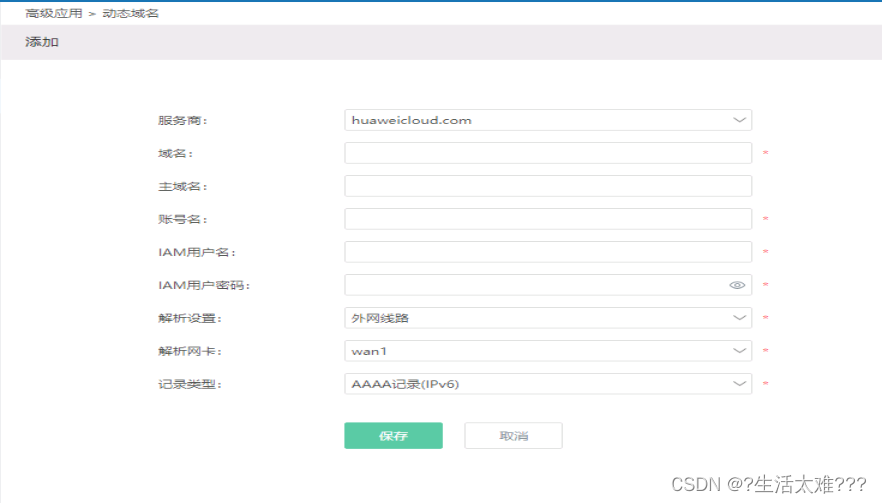
添加完后在物理机中的路由器中设置端口映射
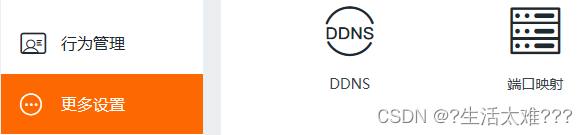
查看物理机为以太网2的网卡IP
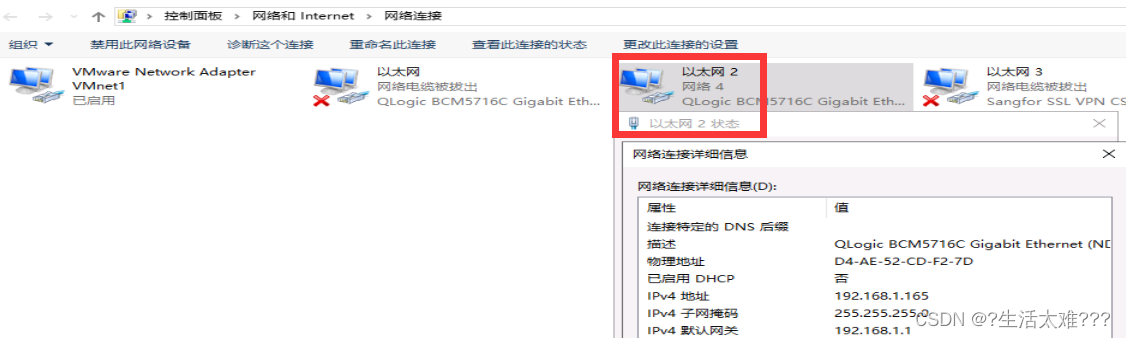
在以太网2的服务器上启动一个7632的服务,进行设置端口映射。
测试用域名加端口的方式进行访问物理机网络环境下的服务把。